So fügen Sie Geräte von Drittanbietern zum Abode Home Security System hinzu

Wenn Sie Ihr Home Security System von Abode einrichten, zeigt Ihnen die App, wie Sie die enthaltenen Sensoren anschließen und installieren, aber drittens Partygeräte sind selbst überlassen. Sie können jedoch Geräte von Drittanbietern hinzufügen.
VERWANDT: Installation und Einrichtung des Abode Home Security Systems
Es gibt mehrere Möglichkeiten, Geräte von Drittanbietern zu Abode hinzuzufügen. Die erste Methode besteht im Hinzufügen von Geräten und Sensoren von Drittanbietern, bei denen der Abode-Hub in den Pairing-Modus wechseln muss. Hinzu kommt die Drittanbieterintegration mit Geräten wie Amazon Echo, IFTTT und Nest. Wir werden beide Methoden durchgehen.
Hinzufügen einzelner Geräte von Drittanbietern
Abode stellt eine eigene Reihe von Sensoren her, von denen einige im Starterkit enthalten sind. Abode unterstützt jedoch auch eine kleine Handvoll weiterer Z-Wave- und ZigBee-Geräte, darunter Glühbirnen, Steckdosen, Schalter und andere Sensoren.
Um ein Gerät eines Drittanbieters hinzuzufügen, müssen Sie das Web-Interface von da die App das Hinzufügen von Drittanbietergeräten nicht unterstützt. Von dort loggen Sie sich mit Ihren Zugangsdaten für das Abode-Konto ein.
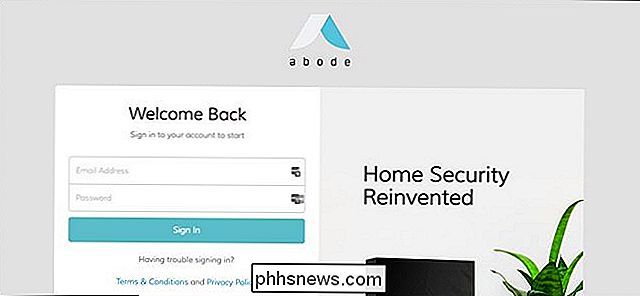
Klicken Sie nach der Anmeldung in der linken Seitenleiste auf "Geräte".
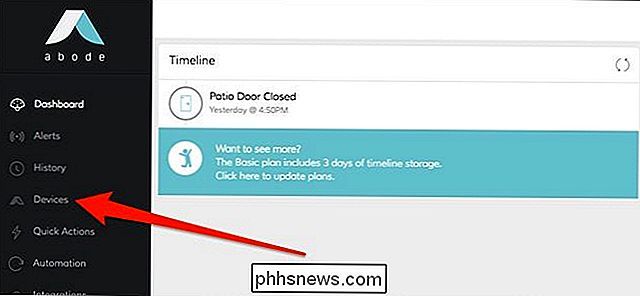
Klicken Sie anschließend auf die Plus-Schaltfläche.
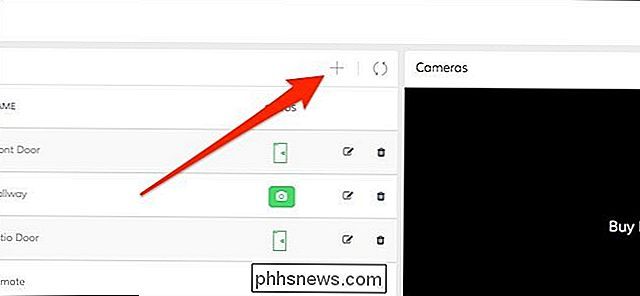
Wählen Sie "Andere "Geräte" oben im Popup-Fenster.
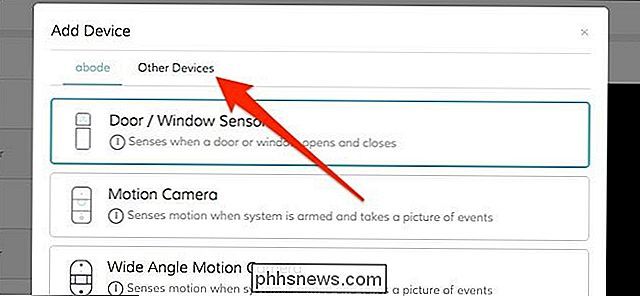
Von dort aus wird Ihr Abode-Hub automatisch in den Pairing-Modus versetzt, in dem nach Z-Wave- und ZigBee-Geräten gesucht wird, die zu seinem Netzwerk hinzugefügt werden.
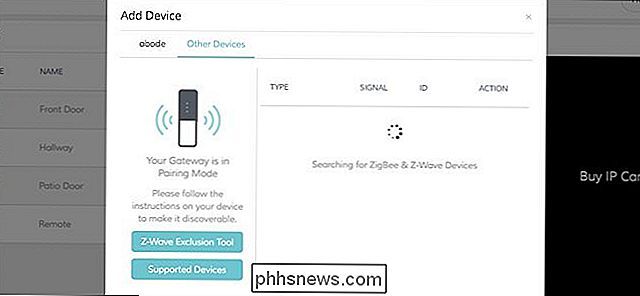
Folgen Die Anweisungen für das jeweilige Gerät, das Sie hinzufügen, um es auch in den Kopplungsmodus zu versetzen, werden dann in der Liste angezeigt, die Sie Ihrem Abode-System hinzufügen können.
So integrieren Sie Plattformen von Drittanbietern
Wenn Sie Wenn Sie andere Plattformen in Ihr Abode-System integrieren möchten, können Sie dies ebenfalls tun, obwohl Abode derzeit nur Amazon Echo, IFTTT und Nest-Produkte unterstützt. Klicken Sie dazu in der linken Seitenleiste auf "Integrationen".
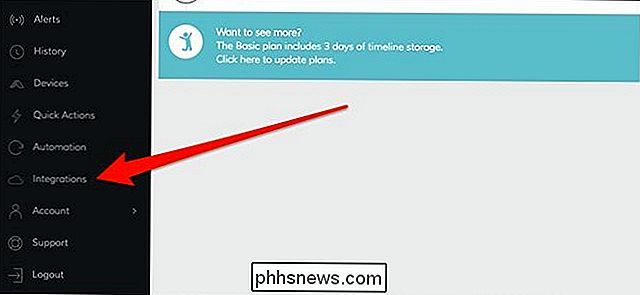
Es stehen vier Optionen zur Auswahl: IFTTT, Nest, die Sicherheits-Alexa-Fähigkeit und die Smart Home-Alexa-Fähigkeit. Mit der ersten Fähigkeit von Alexa können Sie Ihr Abode-System mit Ihrer Stimme scharf- und unscharf schalten, während Sie mit der zweiten Fähigkeit intelligente Türschlösser und Smart-Lights steuern können, die Sie mit der Abode verbunden haben.
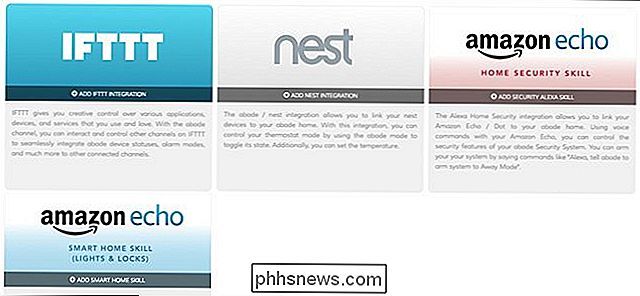
Wenn Sie eine dieser Optionen auswählen, werden Sie weitergeleitet die entsprechende Webseite des Produkts.
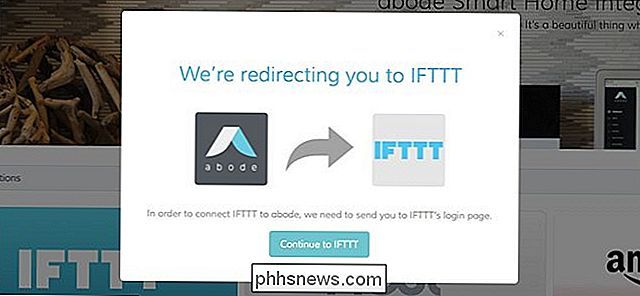
Von dort aus können Sie Ihr Abode-System mit der Plattform verknüpfen, die Sie integrieren möchten. In diesem Fall integrieren wir IFTTT. Sobald wir auf der IFTTT-Website sind, klicken wir auf "Verbinden".
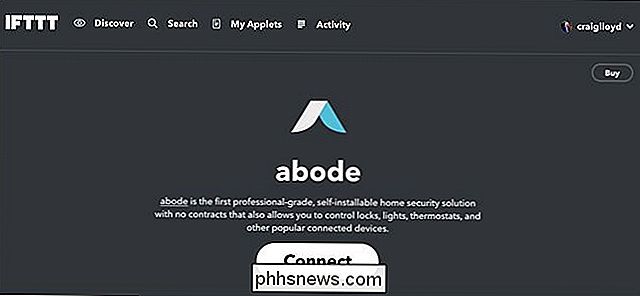
Sie werden möglicherweise aufgefordert, sich erneut in Ihrem Abo-Konto anzumelden, aber Sie werden direkt zur IFTTT-Website weitergeleitet, wo Sie mit der Erstellung beginnen können IFTTT-Applets für Ihr Abode-System.
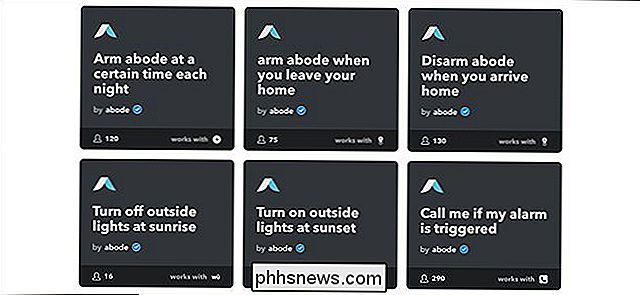
Denken Sie daran, dass Sie in Ihrem Konto Anmeldedaten für IFTTT und Nest eingeben müssen. Und was die Fähigkeiten von Alexa betrifft, kannst du unserem Leitfaden folgen, wie man Alexa-Fähigkeiten installiert.

So beheben Sie Knack- oder Knackgeräusche auf einem Windows PC
Knistern, Knacken und andere Soundprobleme können aus verschiedenen Gründen auftreten. Sie können das Problem möglicherweise beheben, indem Sie die Einstellungen Ihres Audiogeräts anpassen, Ihren Soundtreiber aktualisieren oder ein anderes störendes Hardwaregerät festhalten. Hier sind einige Dinge, die Sie ausprobieren sollten.

So setzen Sie "Befehlsfenster hier öffnen" Zurück im Windows-Kontextmenü
Windows 10 Creators Update entfernt den Befehl "Eingabeaufforderung" aus den Kontextmenüs zugunsten der Verwendung von PowerShell. Hier ist, wie Sie es zurückstellen: Öffnen Sie den Registrierungseditor. Navigieren Sie zu HKEY_CLASSES_ROOT Directory shell cmd. Übernimmt den Cmd-Schlüssel. Benennen Sie den HideBasedOnVelocityID-Wert in der cmd-Taste um Setzen Sie vor dem Namen einen Unterstrich (_).



